Apple chce z tobą dobrze i dostarcza nowego iPhone’a z różnymi ustawieniami wstępnymi. Jednak nie wszystkie z nich są zawsze przydatne. Szczerze mówiąc, niektóre z nich są dość irytujące. Wymienimy teraz 5 ustawień, które możesz natychmiast wyłączyć. Nie chcesz czytać? Następnie obejrzyj powyższy film ze wszystkimi wskazówkami.
Oczywiście nie wszyscy użytkownicy mogą być usatysfakcjonowani, ale należy ponownie rozważyć następujące funkcje w ich domyślnych ustawieniach w systemie iOS. Czy zawsze mają sens od samego początku? Zasadniczo należy je dezaktywować lub zmienić. Zidentyfikowaliśmy pięciu takich wichrzycieli.
1. Klasyk: wyłącz naciśnięcia klawiszy na iPhonie
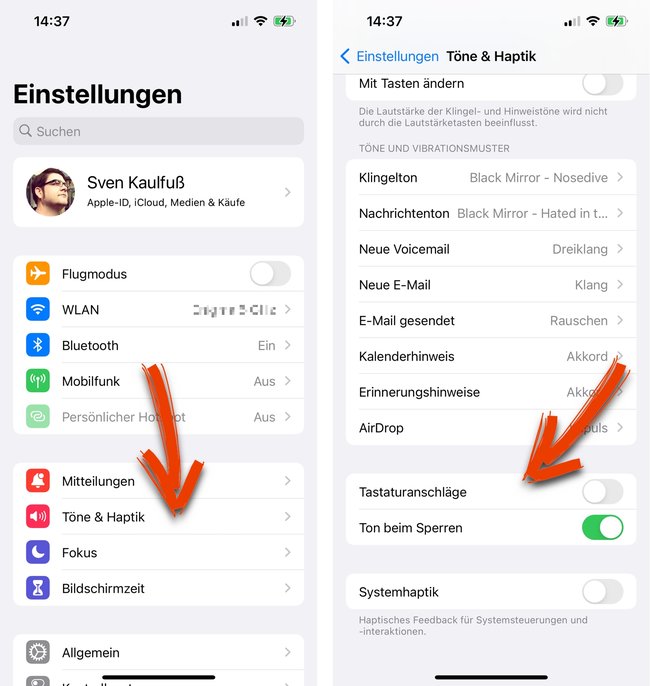 Pożegnaj się z odgłosami pisania (źródło obrazu: GIGA, zrzut ekranu)
Pożegnaj się z odgłosami pisania (źródło obrazu: GIGA, zrzut ekranu)
Dlaczego, u licha, potrzebujesz dźwięków pisania na iPhonie? Denerwują nie tylko użytkowników, ale przede wszystkim wszystkich dookoła. Opcja 1 polega wtedy na wyciszeniu iPhone’a (przełącznik kołyskowy z boku), natomiast opcja 2 polega na wyłączeniu tej wątpliwej funkcji. Aby to zrobić, otwieramy Ustawienia> Dźwięki i haptyka> Naciśnięcia klawiszy.
2. Zatrzymaj oceny aplikacji
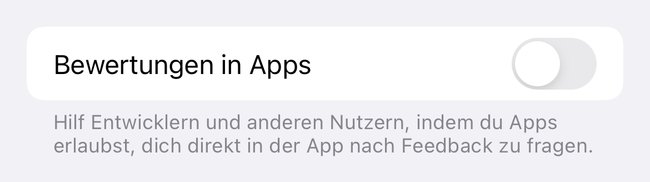 Używam i milczę (źródło obrazu: GIGA, zrzut ekranu)
Używam i milczę (źródło obrazu: GIGA, zrzut ekranu)
Wiesz, pobierasz aplikację i jesteśmy proszeni o opinię natychmiast lub później podczas korzystania z aplikacji. Ale tak naprawdę wcale tego nie chcemy, to irytujące. Na szczęście możemy tego zakazać na zawsze. jak to zrobić Tutaj również pierwszy krok to Ustawienia> App Store> Oceny w aplikacjach. Et voila, w końcu mamy pokój w przyszłości.
3. Automatycznie zamykaj karty Safari na iPhonie
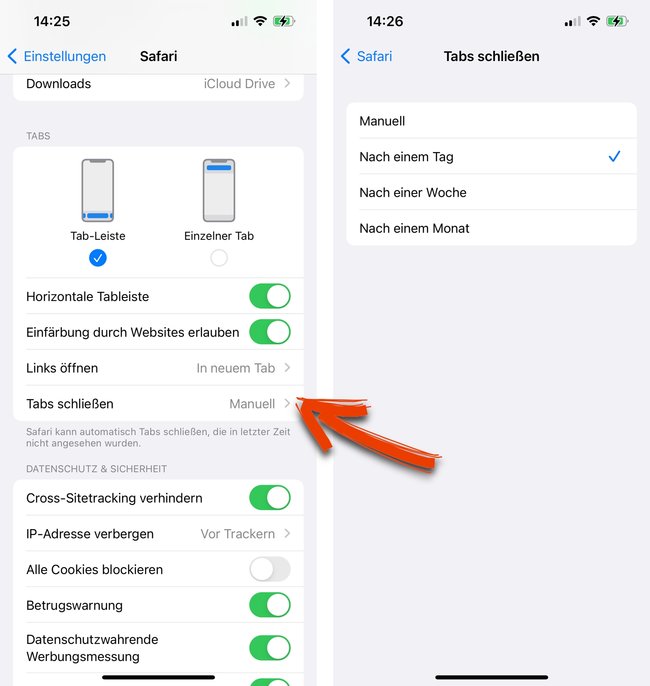 Porządek w chaosie zakładek (źródło obrazu: GIGA, zrzut ekranu)
Porządek w chaosie zakładek (źródło obrazu: GIGA, zrzut ekranu)
Wiesz, z biegiem czasu niezliczone karty gromadzą się w Safari. Wynika to głównie z faktu, że lubisz tworzyć nową kartę po otwarciu przeglądarki. Właściwie zawsze musimy zamykać to ręcznie. Możemy jednak automatycznie pozostawić to iPhone’owi, ponieważ opcjonalnie karty, które nie były ostatnio przeglądane, zostaną automatycznie zabite po dniu, tygodniu lub miesiącu. Odpowiedni sposób przełączania możemy znaleźć w Ustawieniach > Safari > Zamknij karty.
4. Zapobiegaj automatycznemu pobieraniu aplikacji
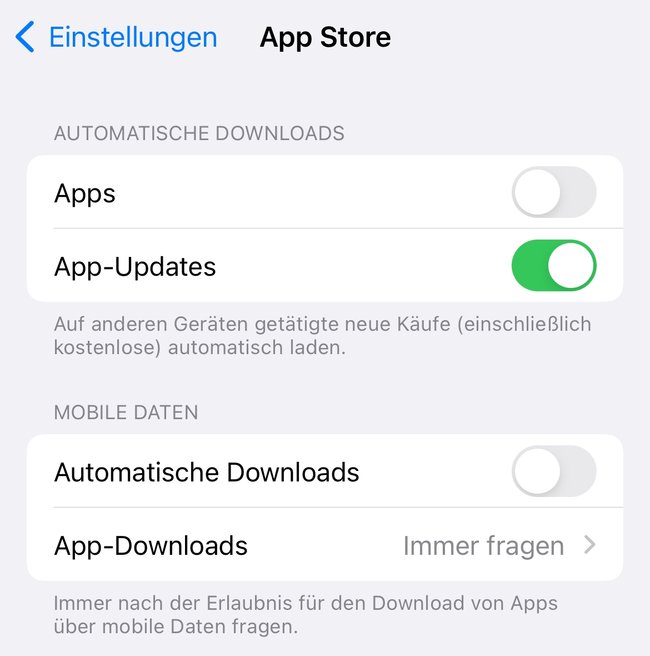 Kontrola nad pobieraniem aplikacji (źródło obrazu: GIGA, zrzut ekranu)
Kontrola nad pobieraniem aplikacji (źródło obrazu: GIGA, zrzut ekranu)
Jeśli masz iPhone’a i iPada, być może zastanawiałeś się, dlaczego aplikacje załadowane na iPhone’a automatycznie pojawiają się również na iPadzie. Przez większość czasu nie chcesz tego, gdzie możesz wyłączyć to zachowanie? Jak już podejrzewaliśmy, otwieramy Ustawienia> App Store> Automatyczne pobieranie. Tam możemy temu zapobiec w punkcie „Aplikacja”. Nawiasem mówiąc, dotyczy to również automatycznych aktualizacji aplikacji, które z kolei mogą być bardzo praktyczne.
5. Uwaga osoby szybko piszące na maszynie: Wyłącz bezpośrednio sugestie słów
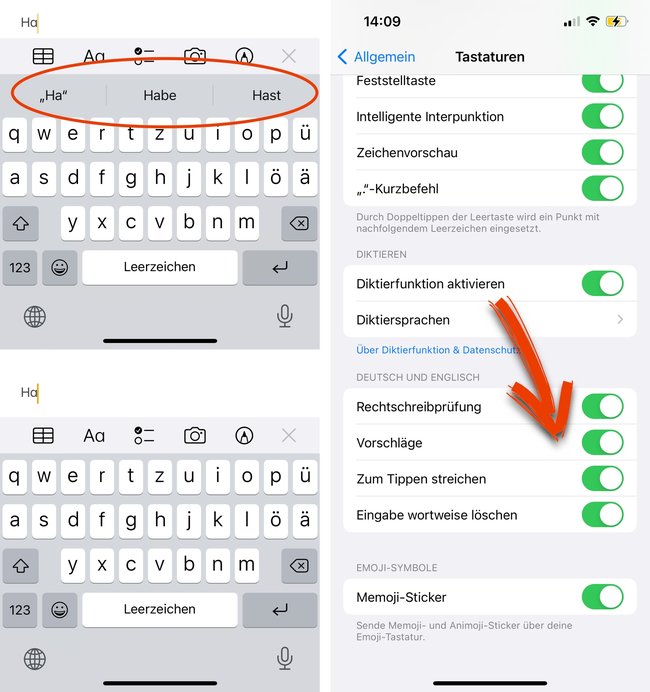 Szybkie maszynistki nie potrzebują sugestii (źródło obrazu: GIGA, zrzut ekranu)
Szybkie maszynistki nie potrzebują sugestii (źródło obrazu: GIGA, zrzut ekranu)
Dla zwykłych maszynistek automatyczne sugestie słów nad klawiaturą iPhone’a powinny być całkiem praktyczne. Jednak ci, którzy piszą dużo lub szybko, czują się zaniepokojeni, ponieważ zwykle są szybsi niż sugestia, która wtedy nie zawsze trafia w sedno. Jeśli chcesz zaoszczędzić miejsce na wyświetlaczu, możesz po prostu wyłączyć automatyczne sugestie słów. Jak to idzie? Bardzo proste: Ustawienia > Ogólne > Klawiatura > Sugestie.
Jeśli skonfigurujesz swojego iPhone’a w opisany tutaj sposób, mniej będziesz się denerwować w życiu codziennym i będziesz mógł trochę bardziej się zrelaksować – bardzo dobrze.

